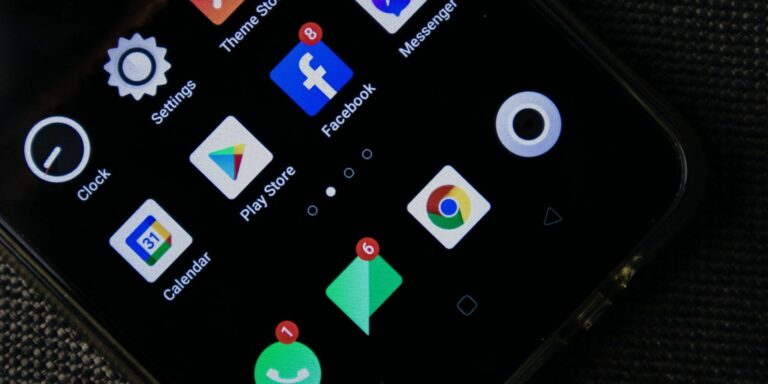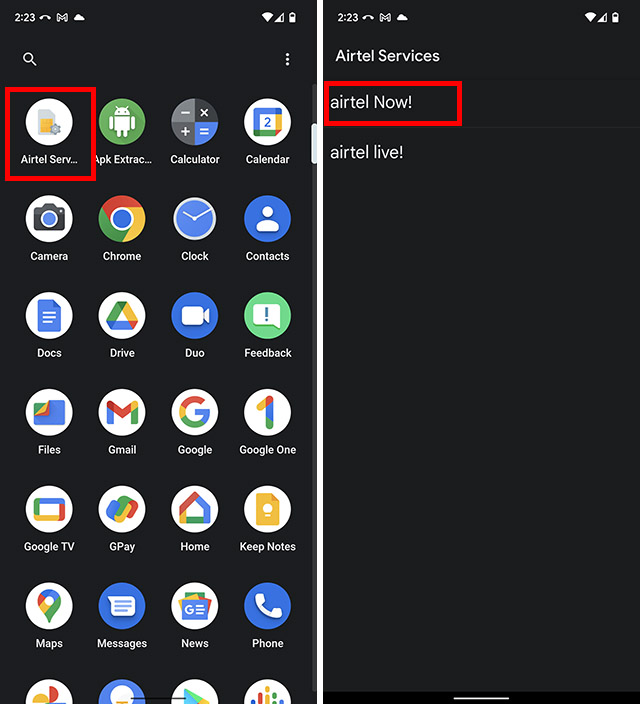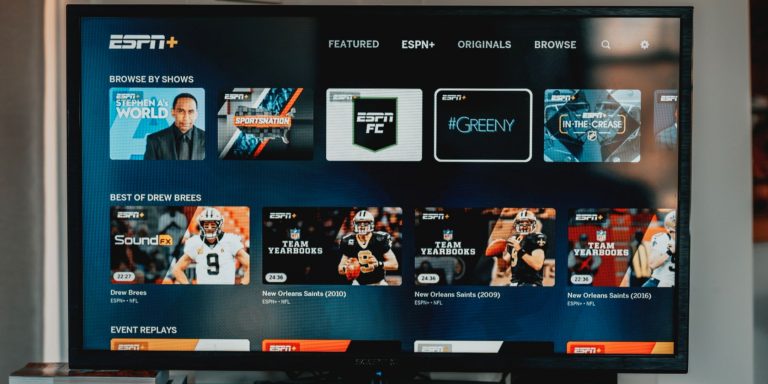Как добавить платежную карту в Google Play Store
Если вы хотите покупать приложения и подписываться на службы на Android, вам необходимо добавить способ оплаты в свою учетную запись Google Play. Вот как это сделать.
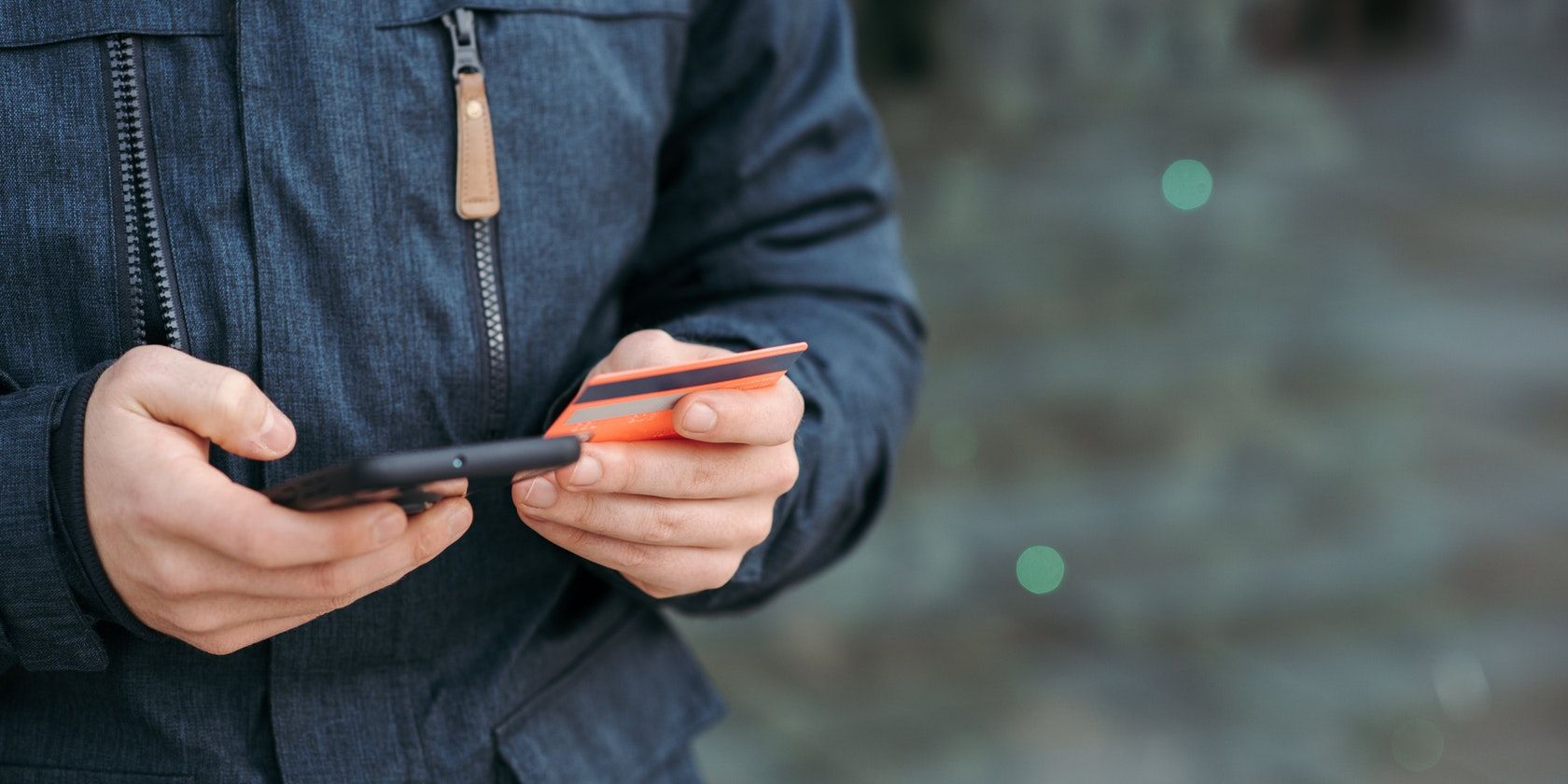
Вам потребуется добавить кредитную или дебетовую карту в свою учетную запись, чтобы загружать платные приложения и покупать подписки в магазине Google Play. В этом руководстве мы покажем вам, как добавить новую карту, обновить существующую карту или удалить карту с истекшим сроком действия из вашей учетной записи Google Play Store.
На вашей новой карте должен быть баланс, чтобы добавление прошло успешно. Google должен будет выполнить небольшую обратимую транзакцию, чтобы подтвердить это.
Программы для Windows, мобильные приложения, игры - ВСЁ БЕСПЛАТНО, в нашем закрытом телеграмм канале - Подписывайтесь:)
Как добавить новую карту в свою учетную запись Google Play
Добавление карты в вашу учетную запись Google Play Store займет около минуты, и она будет доступна на всех устройствах Android с вашей учетной записью Google.
- Откройте Google Play Store на своем устройстве и коснитесь изображения своего профиля в правом верхнем углу.
- Перейдите в Платежи и подписки.
- Коснитесь параметра «Способы оплаты». Если вы ранее добавляли платежную карту, вы увидите ее здесь.
- Нажмите «Добавить кредитную или дебетовую карту», введите все запрашиваемые данные карты и нажмите кнопку «Сохранить».
- Google выполнит небольшую обратимую транзакцию, чтобы утвердить вашу карту.
- Теперь ваша карта должна быть доступна для покупок в Play Store.
Как удалить существующую карту из магазина Google Play
Вы можете удалить свою карту по двум причинам; срок действия вашей карты истек, или вы хотите использовать другую карту. Чтобы навсегда удалить карту из Google Play Store:
- Откройте приложение и коснитесь изображения своего профиля в правом верхнем углу.
- Перейдите в раздел Платежи и подписки > Способы оплаты > Дополнительные настройки оплаты. Последний шаг перенаправит вас на pay.google.com в вашем браузере, где вы можете войти в свою учетную запись Google, если будет предложено сделать это.
- Нажмите «Удалить» на карте, которую вы хотите удалить из Google Play Store.
- Если вы хотите обновить или отредактировать данные своей карты, не удаляя карту, нажмите «Изменить» и внесите необходимые изменения, а затем нажмите «Обновить».
Совершить покупку в Play Store с помощью вашей карты очень просто
После настройки карты вы сможете быстро совершать покупки и даже переключаться между разными картами во время покупки, если добавили несколько вариантов. Вы также можете добавить новую карту во время совершения покупки, перейдя на страницу сведений о платном товаре и следуя подсказкам. Эта карта будет автоматически сохранена в вашей учетной записи для использования в будущем.